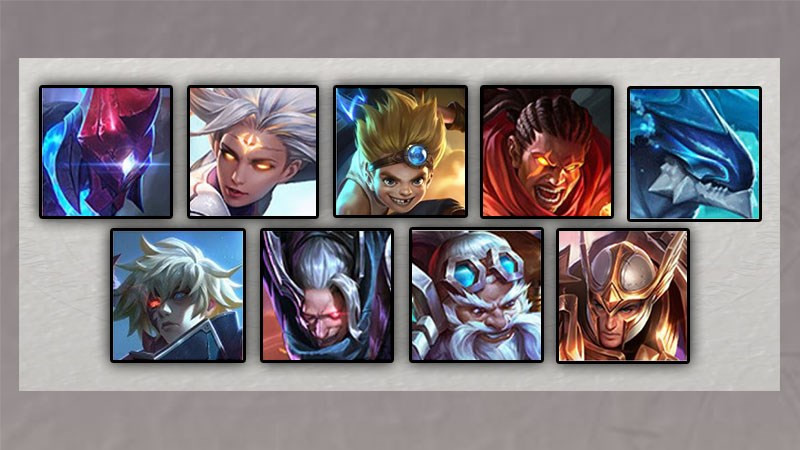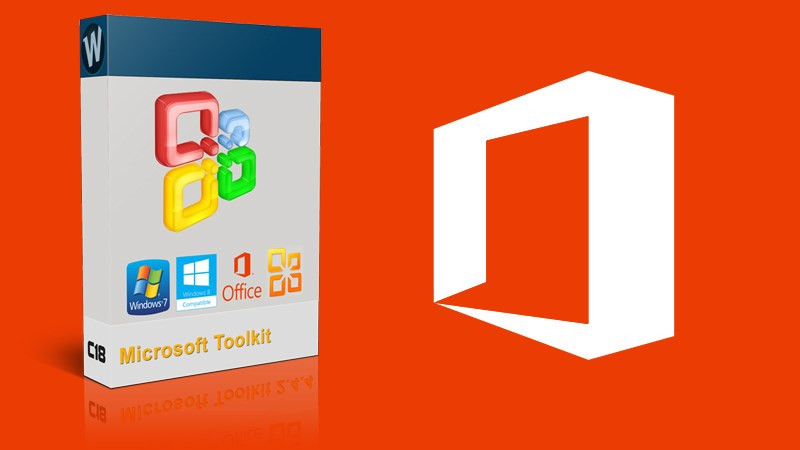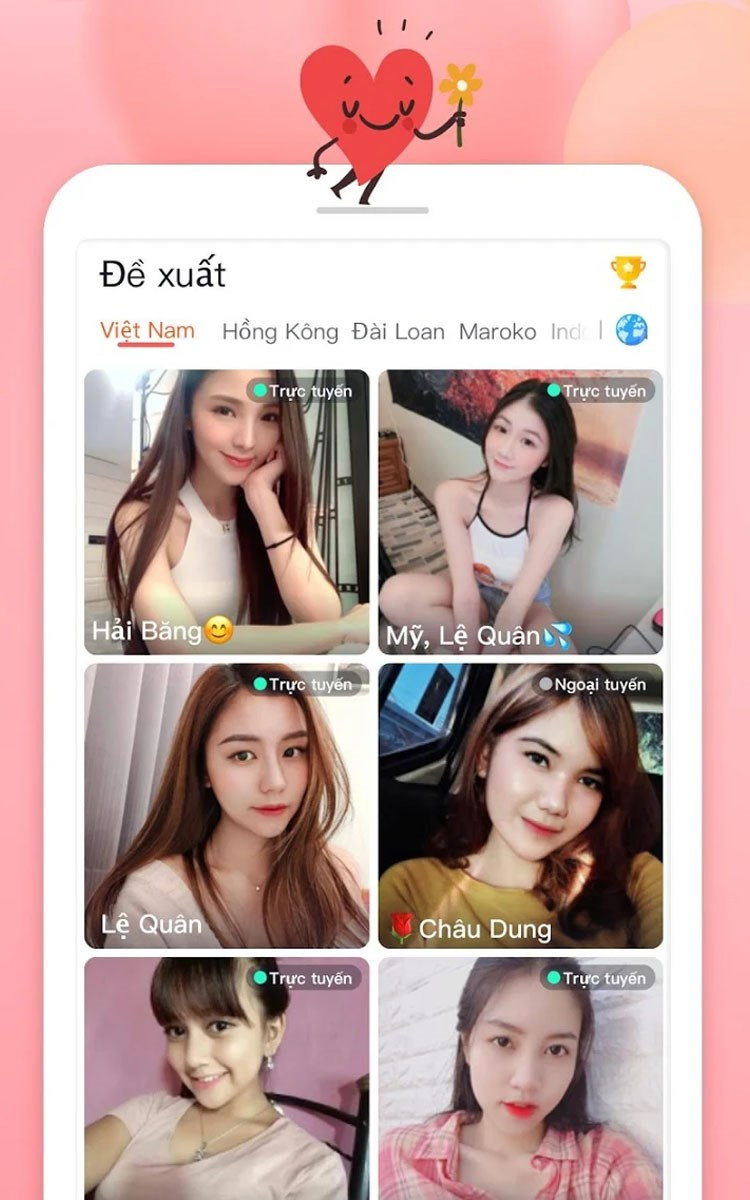Tìm Hiểu Về File PSD: Định Nghĩa, Cách Mở Và Chuyển Đổi Định Dạng

Bạn đã bao giờ nghe đến định dạng file PSD và thắc mắc nó là gì chưa? File PSD đóng vai trò quan trọng trong thiết kế đồ họa, đặc biệt là với những ai sử dụng Photoshop. Trong bài viết này, Cẩm Nang Game sẽ giải đáp mọi thắc mắc về file PSD, từ định nghĩa, cách mở, phần mềm hỗ trợ cho đến cách chuyển đổi sang các định dạng khác như JPG, PNG, BMP hoặc GIF.
File PSD là gì?
File PSD (Photoshop Document) là định dạng file ảnh gốc của Adobe Photoshop. Nó lưu trữ toàn bộ thông tin của hình ảnh, bao gồm các layer, hiệu ứng, text, và các chỉnh sửa khác. Điều này cho phép bạn dễ dàng quay lại chỉnh sửa file bất cứ lúc nào mà không làm mất dữ liệu. Hãy tưởng tượng bạn đang thiết kế một poster với nhiều lớp hình ảnh, văn bản và hiệu ứng khác nhau. Khi lưu dưới dạng PSD, tất cả các layer này sẽ được giữ nguyên, cho phép bạn chỉnh sửa từng phần riêng biệt sau này. Khác với các định dạng ảnh thông thường như JPG hay PNG, file PSD lưu trữ thông tin ở mức độ chi tiết hơn, giúp cho việc chỉnh sửa linh hoạt và hiệu quả.
 File PSD là gì? Cách mở file PSD và chuyển sang định dạng khácHình ảnh minh họa file PSD trong Photoshop
File PSD là gì? Cách mở file PSD và chuyển sang định dạng khácHình ảnh minh họa file PSD trong Photoshop
Phần mềm hỗ trợ đọc file PSD
1. Adobe Photoshop và Adobe Photoshop Elements
Là “cha đẻ” của định dạng PSD, Adobe Photoshop và phiên bản rút gọn Adobe Photoshop Elements là lựa chọn tối ưu để mở và chỉnh sửa file PSD. Đây là những phần mềm chỉnh sửa ảnh chuyên nghiệp, cung cấp đầy đủ tính năng từ cơ bản đến nâng cao.
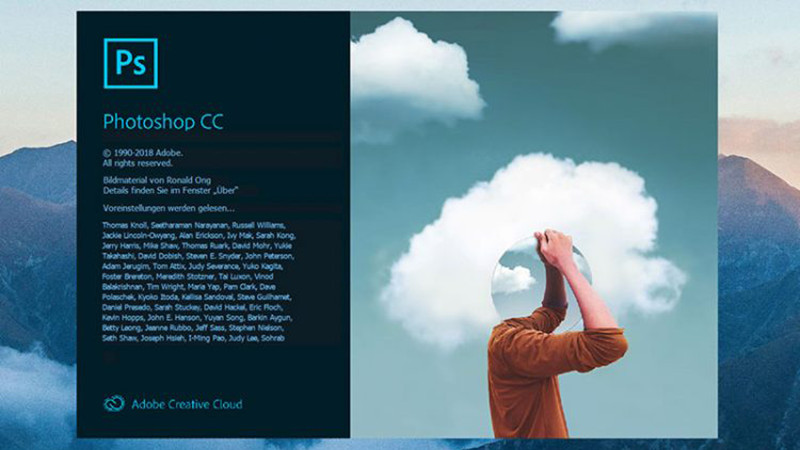 Adobe Photoshop CC, Adobe Photoshop ElementsGiao diện làm việc của Adobe Photoshop
Adobe Photoshop CC, Adobe Photoshop ElementsGiao diện làm việc của Adobe Photoshop
Ngoài ra, các phần mềm khác của Adobe như Premiere, After Effect, Illustrator cũng có thể tương tác với file PSD, tuy nhiên mục đích sử dụng chính của chúng lại khác nhau.
2. CorelDRAW
CorelDRAW, một phần mềm đồ họa vector, cũng có khả năng mở file PSD. Tuy nhiên, khả năng tương thích của CorelDRAW với PSD không cao, đôi khi gặp lỗi, đặc biệt là lỗi font chữ.
 Giao diện CorelDRAW
Giao diện CorelDRAW
3. GIMP
GIMP là phần mềm chỉnh sửa ảnh miễn phí, được xem như là phiên bản thay thế cho Photoshop. GIMP có thể mở file PSD, tuy nhiên, với những file PSD phức tạp, GIMP có thể gặp khó khăn trong việc xử lý.
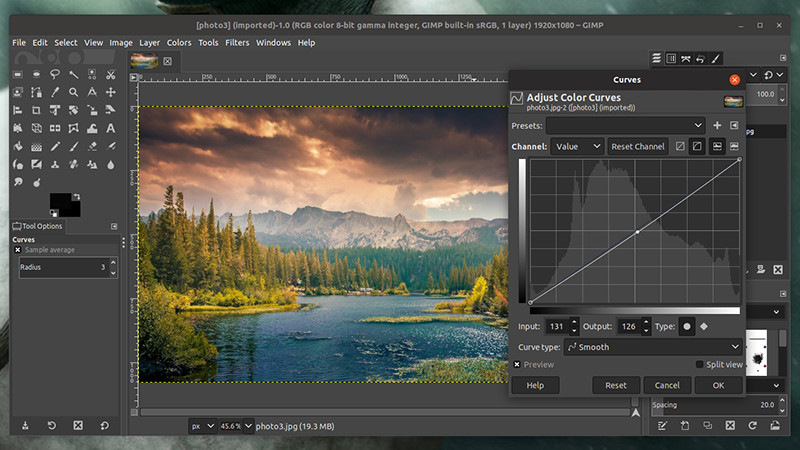 Giao diện GIMP
Giao diện GIMP
4. Photopea (Trình chỉnh sửa ảnh trực tuyến)
Photopea là một lựa chọn tiện lợi cho những ai không muốn cài đặt phần mềm. Là trình chỉnh sửa ảnh trực tuyến, Photopea có giao diện tương tự Photoshop và có thể mở file PSD. Tuy nhiên, với những file PSD quá nặng, Photopea có thể hoạt động chậm.
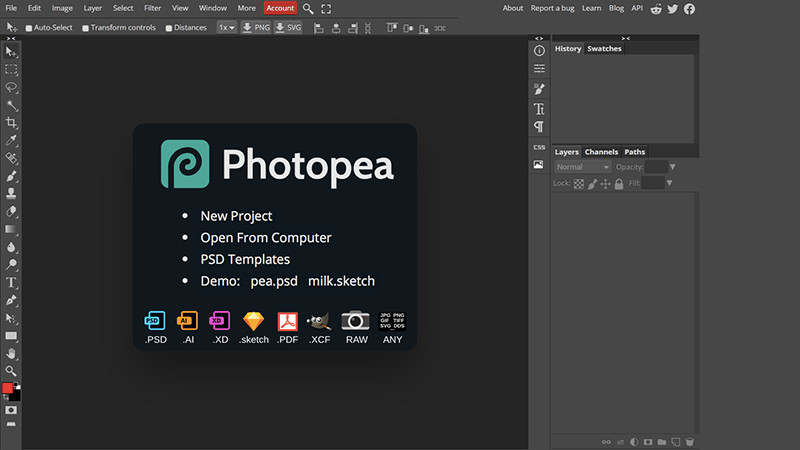 Giao diện Photopea
Giao diện Photopea
5. Paint.NET
Paint.NET là phần mềm chỉnh sửa ảnh đơn giản, dễ sử dụng. Nó có thể mở file PSD cơ bản, nhưng với những file phức tạp, Paint.NET có thể gặp lỗi.
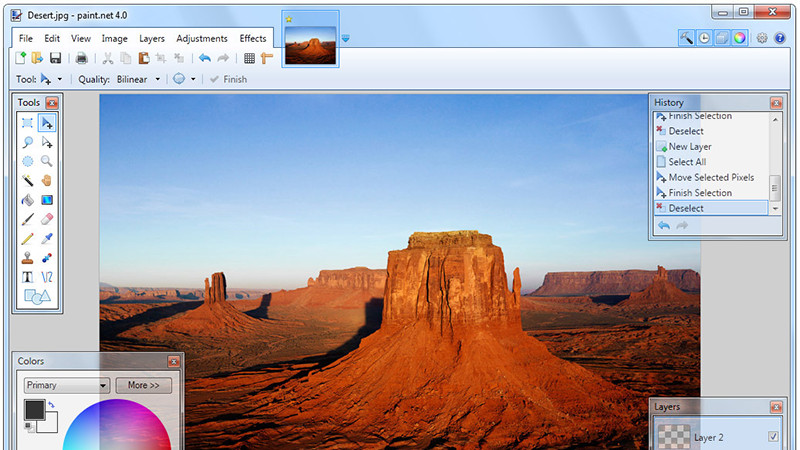 Giao diện Paint.NET
Giao diện Paint.NET
Chuyển đổi file PSD sang JPG, PNG, BMP, GIF
Việc chuyển đổi file PSD sang các định dạng khác sẽ làm mất đi các layer. Dưới đây là hướng dẫn chuyển đổi trên Photoshop và Photopea:
1. Trên Adobe Photoshop CC
- Bước 1: Vào “File” > “Export” > “Export As…”.
- Bước 2: Chọn định dạng mong muốn (JPG, PNG, BMP, GIF).
- Bước 3: Kiểm tra lại các thông số và nhấn “Export All…”.
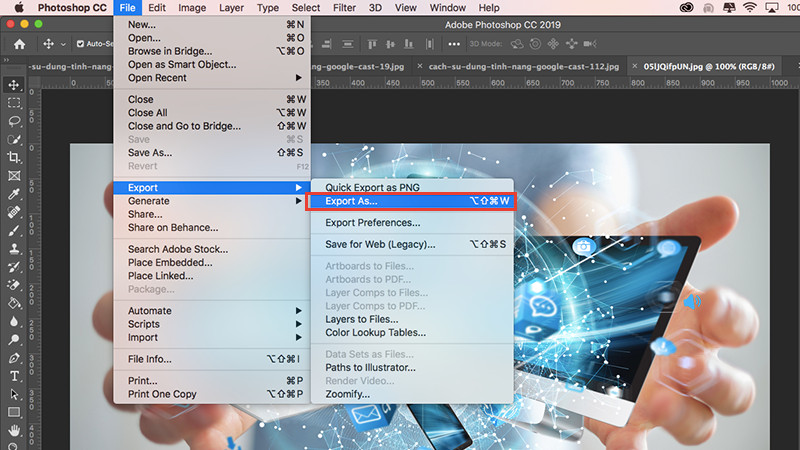 Cách chuyển file PSD sang JPG, PNG, BMP hoặc GIF trên Adobe Photoshop CCChuyển đổi file PSD trong Photoshop
Cách chuyển file PSD sang JPG, PNG, BMP hoặc GIF trên Adobe Photoshop CCChuyển đổi file PSD trong Photoshop
2. Trên Photopea
- Bước 1: Vào “File” > “Export as”.
- Bước 2: Chọn định dạng mong muốn. Nếu không thấy định dạng cần thiết, hãy chọn “More”.
- Bước 3: Kiểm tra lại các thông số và nhấn “Save”.
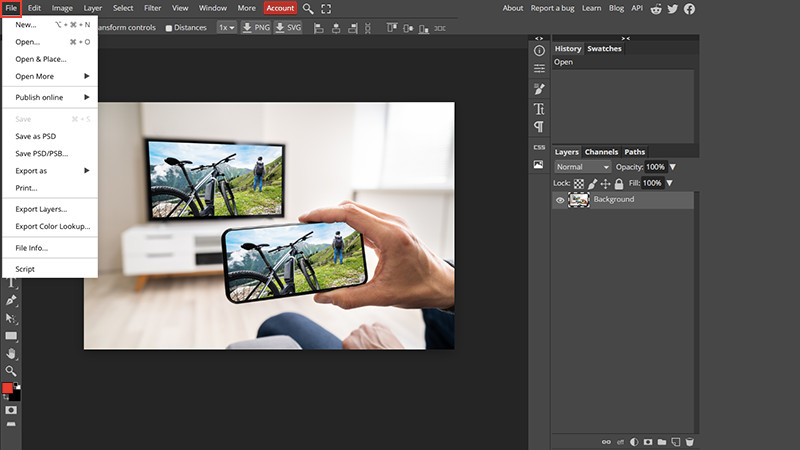 Cách chuyển file PSD sang JPG, PNG, BMP hoặc GIF trên PhotopeaChuyển đổi file PSD trong Photopea
Cách chuyển file PSD sang JPG, PNG, BMP hoặc GIF trên PhotopeaChuyển đổi file PSD trong Photopea
Kết luận
Hy vọng bài viết này đã giúp bạn hiểu rõ hơn về file PSD. Từ việc nắm được định nghĩa, cách mở cho đến cách chuyển đổi sang các định dạng khác, bạn sẽ có thể làm việc với file PSD một cách hiệu quả hơn. Hãy để lại bình luận bên dưới nếu bạn có bất kỳ thắc mắc nào!